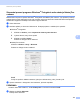User's Guide
Table Of Contents
- Příručka uživatele ADS-2400N/ADS-2800W/ADS-3000N/ADS-3600W
- Telefonní čísla společnosti Brother
- Příručky uživatele a kde je hledat?
- Začínáme
- Můžete používat následující funkce
- Obsah
- 1 Obecné informace
- Používání příručky
- Informace o přístroji
- Přehled ovládacího panelu (ADS-2400N / ADS-3000N)
- Přehled ovládacího panelu (ADS-2800W / ADS-3600W)
- Nastavení zástupce (ADS-2800W / ADS-3600W)
- Přístup k nástrojům Brother Utilities (Windows®)
- Základní nastavení (ADS-2400N / ADS-3000N)
- Základní nastavení (ADS-2800W / ADS-3600W)
- Blokování nastavení (ADS-2800W / ADS-3600W)
- Blokování funkcí 3.0 (ADS-2800W / ADS-3600W)
- Ověření Active Directory (ADS-2800W / ADS-3600W)
- Ověření LDAP (ADS-2800W / ADS-3600W)
- 2 Vlastnosti dokumentů
- 3 Příprava skenování
- 4 Příprava sítě na skenování pomocí počítače
- 5 Než začnete skenovat
- 6 Skenování pomocí počítače
- Změna uživatelského rozhraní ControlCenter4 (Windows®)
- Skenování pomocí aplikace ControlCenter4 v Domácím režimu (Windows®)
- Skenování pomocí aplikace ControlCenter4 v Pokročilém režimu (systém Windows®)
- Vytvoření uživatelské karty (aplikace ControlCenter4 v Pokročilém režimu) (Windows®)
- Změna nastavení skenování (ControlCenter4) (Windows®)
- Skenování pomocí aplikace Brother iPrint&Scan (Macintosh)
- Skenování pomocí Nuance™ PaperPort™ 14SE či jiných aplikací Windows®
- Použití ABBYY FineReader
- Skenování pomocí aplikací TWAIN (Macintosh)
- Skenování pomocí Přenosu obrázků Apple (ovladač ICA)
- 7 Skenování pomocí ovládacího panelu
- Uložení naskenovaných dokumentů na počítač v domácím režimu
- Uložení naskenovaných dokumentů na počítač v pokročilém režimu
- Uložení naskenovaných dokumentů na jednotku USB Flash
- Skenování dokumentů přímo na server FTP
- Skenování dokumentů na SFTP server
- Skenování dokumentů do sdílené složky / síťového umístění (Windows®)
- Skenování dokumentů do SharePoint
- Skenování pomocí webových služeb (Windows Vista®, Windows® 7, Windows® 8, Windows® 8.1 a Windows® 10)
- Odeslání naskenovaných dokumentů přímo na e-mailovou adresu (ADS-2800W / ADS-3600W)
- Nastavení adresáře (ADS-2800W / ADS-3600W)
- Nahrání naskenovaných dokumentů na web (ADS-2800W / ADS-3600W)
- Změna nastavení skenování do počítače (Windows®)
- Možnosti skenování pomocí dotykového displeje (ADS-2800W / ADS-3600W)
- 8 Správa přístroje z počítače
- 9 Běžná údržba
- 10 Odstraňování problémů
- Přehled
- Rozpoznání problému
- Chybové zprávy a zprávy údržby
- Provozní a softwarové potíže
- Informace o přístroji
- Kontrola výrobního čísla (ADS-2400N / ADS-3000N)
- Kontrola výrobního čísla (ADS-2800W / ADS-3600W)
- Povolení/zakázání sítě WLAN (ADS-2800W / ADS-3600W)
- Povolení/zakázání sítě LAN
- Povolení/zakázání rozhraní USB
- Resetovací funkce
- Resetujte přístroj (ADS-2400N / ADS-3000N)
- Resetování přístroje (ADS-2800W / ADS-3600W)
- A Technické údaje
- B Příloha
- C Rejstřík
Skenování pomocí počítače
120
6
3 Režim Plastická karta
Karty, jako například řidičský průkaz nebo karty pojištěnce, skenujte pomocí těchto automatických nastavení:
Rozlišení: 600 x 600 dpi
Velikost dokumentu: 2 na 1 (Automaticky)
Oboustranné skenování: Zapnuto (Vazba na délku)
Automatické vyrovnání zešikmení: Vypnuto
Zjistit konec stránky: Vypnuto
Automatické otočení snímku: Vypnuto
Zjištěno podání více listů papíru: Vypnuto
Režim Podkladový list: Vypnuto
4 Skenování jedné stránky
Skenování jedné stránky podává z ADF vždy jen jednu stranu bez ohledu na to, kolik je v ADF celkem
stran.
5Průběžné skenování
Tato funkce vám umožňuje po dokončení skenování naskenovat dodatečné dokumenty pomocí stejných
nastavení. Hodí se pro skenování více dokumentů, než kolik jich ADF pojme, nebo při skenování několika
dokumentů zároveň.
6 Zjištěno podání více listů papíru
Pokud přístroj detekuje podání více listů, přesvědčte se, že dosud naskenovaná data byla uložena, a
začně
te skenovat znovu od další stránky nebo od začátku dokumentu.
POZNÁMKA
•Při skenování silného papíru toto nastavení zakažte. Jinak je pravděpodobnější, že přístroj detekuje
podání více listů papíru.
• Pokud povolíte Režim Podkladový list nebo Režim Plastická karta, nemůžete povolit Zjištěno podání
více listů papíru.
Další funkce
Detekce čárových kódů
Přístroj přečte čárový kód vytištěný ve skenovaném obrazu.
Upřesněte typ čárového kódu a oblast detekce.
Komprese JPEG
Mění kvalitu ukládaného souboru JPEG.
POZNÁMKA
Tato funkce je k dispozici pouze v režimu Diskový soubor.